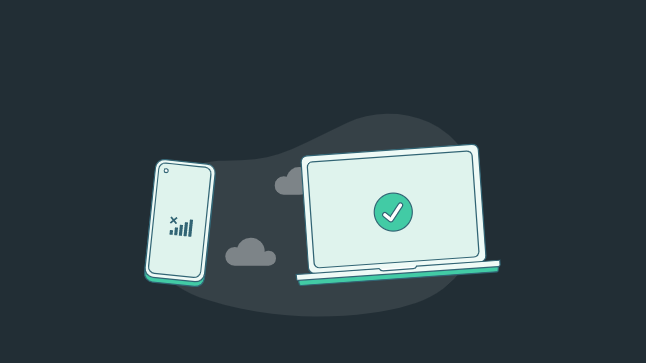Table of contents:
Cara menyambungkan wa ke laptop sangat mudah, namum bisasaja menjadi sulit ketika kamera hp tidak bisa mendeteksi barcode WA di web whatsapp. Kami akan membahasnya dari jarak dekat agar lebih mudah untuk dimengerti.
Cara Menyambungkan WA ke Laptop, Persiapannya:
- Siapkan HP yang sudah terpasang WA, bisa wa biasa atau wa bisnis.
- Siapkan laptop, jangan lupa untuk koneksi internet laptop.
Langkah- langkah menyambungkan wa ke laptop
- Buka browser, mozilla firefox atau google chrome dan ketikkan URL https://web.whatsapp.com/
- Buka website web whatsapp, hingga muncul barcode

- Buka aplikasi wa di hp
- Klik titik pojok kanan atas

- Klik “perangkat tertaut”

- Klik OK pada “coba peningkatan baru” kadang tidak ada.

- Klik “tautkan perangkat”
- Klik “Ok”
- Arahkan ke layar laptop sampai mendeteksi barcode secara sempurna. jika berhasil maka akan login otomatis.

- Selesai, dan laptop sudah terhubung dengan WA anda.
Namun kini whatsapp sudah resmi merilis aplikasi laptop atau komputer yang bisa digunakan untuk di perangkat dekstop berupa laptop, PC baik yang bersistem operasi macintosh atau yang menggunakan sistem operasi windows.
Untuk windows masih windows 8 32 bite dan windows 8 64 bite. Belum tersedis untuk versi OS komputer jadul seperti windows 7 dan Windows XP. Bahkan untuk windows 10 pun belum tersedia.
Cara Menyambungkan WA ke Laptop dengan Aplikasi WA Dekstop
- Instal aplikasinya
- Buka aplikasinya
- Scan barcode hingga berhasil
- Jangan lupa untuk centang “keep me signed in” agar tidak perlu scan lagi ketika kita menggunakan WA desktop di lain hari.
Demikian jarakdekat.com membahas tutorial ini, mudah-mudahan bisa membantu.